
Come creare suonerie con iTunes
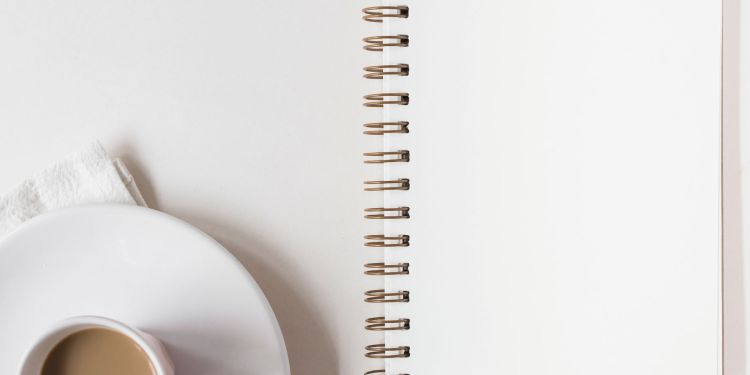
Non tutti sanno che è possibile creare suonerie per iPhone senza scaricare particolari app che le creino ne spendendo dei soldi acquistandole. Basta infatti avere iTunes sul proprio computer e conoscere i passaggi necessari a creare un file con la giusta estensione, riconoscibile dal dispositivo come suoneria e quindi utilizzabile come tale.
Creare suonerie per iPhone con iTunes
Non tutti sanno che è possibile creare suonerie per iPhone senza scaricare particolari app che le creino ne spendendo dei soldi acquistandole. Basta infatti avere iTunes sul proprio computer e conoscere i passaggi necessari a creare un file con la giusta estensione, riconoscibile dal dispositivo come suoneria e quindi utilizzabile come tale.
Ecco l'occorrente:
• iTunes
• Un file .mp3 di cui creare la suoneria
• iPhone su cui caricare il file
1. Cominciamo inserendo il file nella libreria di iTunes
2. Ora abbiamo un file mp3 che possiamo modificare; clicchiamo col tasto destro del mouse sul file e andiamo su Informazioni > Opzioni
3. Spuntiamo le caselle inizio e fine e impostiamo nei campi il minuto di inizio e di fine che determineremo in base a quale parte del brano desideriamo, si può selezionare al massimo 30 secondi altrimenti in fase di sincronizzazione si verificherà un errore ("il file Prova non è stato sincronizzato perché troppo lungo")
4. A questo punto diamo l'ok, ora clicchiamo con il destro sul brano e clicchiamo su Crea versione AAC e otterremo una copia del file che contiene solo la parte di brano selezionata che avrà durata 0:30 come vediamo qui sotto
5. Ora dobbiamo copiare questo file sul desktop o in qualsiasi altra cartella trascinandolo dalla libreria
6. Otterremo un file .m4a, abbiamo bisogno di poter vedere l'estensione del file nel nome, se è cosi passare al punto 8, altrimenti procedere al punto 7
7. Per visualizzare le estensioni dei file aprire una qualsiasi cartella e andare su Organizza > Opzioni cartella > Visualizzazione e accertarsi che la casella "Nascondi le estensioni per i tipi di file conosciuti" sia DESELEZIONATA
8. Occorre ora modificare l'estensione da m4a a m4r
9. Per finire bisogna reimportare il file nella libreria di iTunes dove lo troveremo nella categoria Suonerie, sincronizziamo il nostro iPhone e troveremo il nostro brano nelle suonerie impostabili nelle impostazioni
Samuele Granata




